PS制作Aqua風(fēng)格寬屏壁紙效果教程
時間:2024-02-09 20:15作者:下載吧人氣:29
最終效果

下面是詳細(xì)的制作步驟:
1、選擇菜單“文件 > 新建”,新建一個文檔,寬度1024像素 × 高度768像素,分辨率為72像素/英寸

2、使用矩形工具(U)為我們的壁紙描繪漸變背景。從工具欄選擇矩形工具 在選項欄點擊選中“形狀圖層”
在選項欄點擊選中“形狀圖層” 圖標(biāo),繪制一個1024像素×768像素的形狀。這時圖層面板上自動生成一個“形狀”圖層,將其重命名為“漸變背景”。
圖標(biāo),繪制一個1024像素×768像素的形狀。這時圖層面板上自動生成一個“形狀”圖層,將其重命名為“漸變背景”。

圖2:重命名圖層為“漸變背景”
3、雙擊“漸變背景”圖層空白處,打開圖層樣式對話框,勾選“漸變疊加”,并做如圖03, 04所示的設(shè)置

圖3:給圖層應(yīng)用“漸變疊加”樣式

圖04:編輯漸變色彩(三個色標(biāo)值分別為: 73f2f8, 3681ab, 183962)
這時我們得到如下效果

圖5:漸變背景效果
4、從工具欄選擇“橢圓工具”(U) ,在選項欄點擊選中“形狀圖層”
,在選項欄點擊選中“形狀圖層” 圖標(biāo),繪制一個正圓形狀。此時面板上自動生成一個形狀圖層,將其重命名為“球體”,如圖06。同時在圖層面板上,將其“填充”值由100%降至0%。
圖標(biāo),繪制一個正圓形狀。此時面板上自動生成一個形狀圖層,將其重命名為“球體”,如圖06。同時在圖層面板上,將其“填充”值由100%降至0%。

圖6:繪制正圓形的形狀
雙擊“球體”圖層空白處,打開圖層樣式對話框,分別給圖層應(yīng)用“外發(fā)光”、“斜面和浮雕”、“漸變疊加”等樣式,設(shè)置如圖07, 08, 09, 10

圖7:“外發(fā)光”圖層樣式參數(shù)設(shè)置

圖8:“斜面和浮雕”圖層樣式參數(shù)設(shè)置

圖9:“漸變疊加”圖層樣式參數(shù)設(shè)置
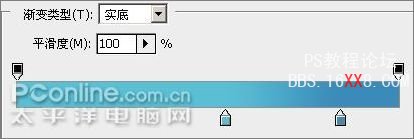
圖10:編輯“漸變疊加”的漸變色彩(兩個色標(biāo)值分別為:5abfd5, 3b8bb9)
這時,我們得到如下效果:

圖11:應(yīng)用樣式后的球體效果
5、接下來我們制作球體表面的高光部分。與第4步類似,再使用“橢圓工具”繪制一個比“球體”小一些的正圓形狀。將圖層面板上自動生成的圖層重命名為“高光”。雙擊“高光”的“圖層縮覽圖”圖標(biāo),在彈出的“拾取實色”對話框中,將色彩改為FFFFFF。

圖12:繪制高光形狀圖層并設(shè)置色彩
6、選中“高光”圖層,點擊圖層面板底部的“添加圖層蒙板”按鈕。再點擊選中“高光”圖層中剛生成的“蒙板”圖標(biāo),然后從工具欄選擇橡皮擦工具(E),使用低硬度(例如0%)的大號畫筆(例如175)擦拭,得到如圖13的效果,這時我們就完成了球體的制作。

圖13:球體完成的效果
7、為方便起見,將組成球體的所有圖層合并到一個圖層組里(按Ctrl+鼠標(biāo)左鍵選出所需的圖層,然后按住鼠標(biāo)左鍵將選中的圖層拖到圖層面板下方的“創(chuàng)建新組”圖標(biāo)上)。將剛組合的圖層組復(fù)制兩份,如果需要的話,應(yīng)用自由變換工具縮小復(fù)制的球體

8、再復(fù)制一個球體圖層組,改變球體圖層的不透明度。注意“填充不透明度”要設(shè)置為0%,在復(fù)制的圖層組中,改變圖層組中主圖層的漸變疊加的不透明度參數(shù),如下圖所示。通過這個方法我們將得到不同透明度的球體

圖15:調(diào)整不透明度

圖16:調(diào)整后的效果
9、復(fù)制幾個最后制作的圖層組(即上一步完成的圖層組),得到形如下圖所示的效果。像我們剛才所操作的那樣,改變不透明度,得到不同的不透明效果。圖層組的大小可以使用自由變換工具進行調(diào)整

圖17:復(fù)制圖層組并調(diào)整不透明度和大小
10、再復(fù)制一份球體圖層組,再次改變圖層組主圖層的外發(fā)光參數(shù):

圖18:調(diào)整“外發(fā)光”圖層樣式
通過調(diào)整我們得到一個暗一些的球體輪廓

11、復(fù)制十個第10步中制作的球體圖層組,然后使用自由變換工具改變它們的大小,如下圖所示:

圖20:復(fù)制十個球體并縮縮球體大小
12、使用“圓角矩形工具(U)” 繪制LOGO標(biāo)識元素
繪制LOGO標(biāo)識元素

13、應(yīng)用圖層樣式,設(shè)置參數(shù)如下圖所示:
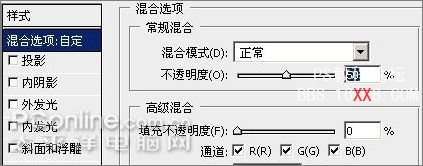

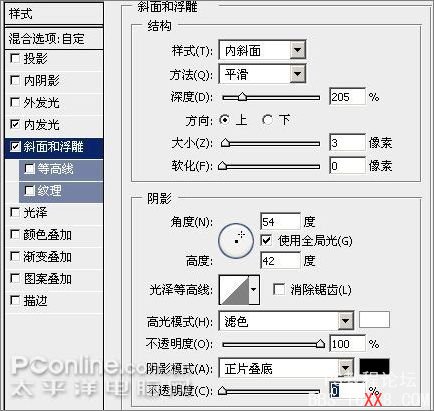

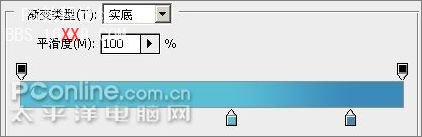
圖26:編輯“漸變疊加”漸變色(兩個色標(biāo)值分別為:5abfd5, 3b8bb9)
得到如下效果:

14、復(fù)制剛制作的圖層,再次使用自由變換工具,稍稍移動副本,如下圖所示。復(fù)制的圖層參數(shù)如下:不透明度:100%,填充:100%

15、最后一步,我們插入文字,設(shè)置如下:


文字圖層的樣式參數(shù)設(shè)置
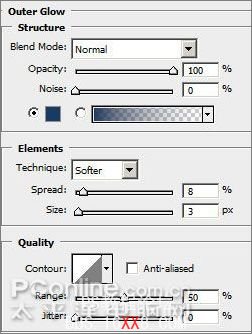
最終效果


網(wǎng)友評論